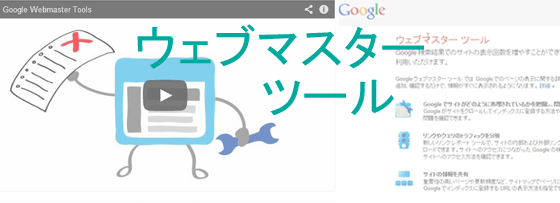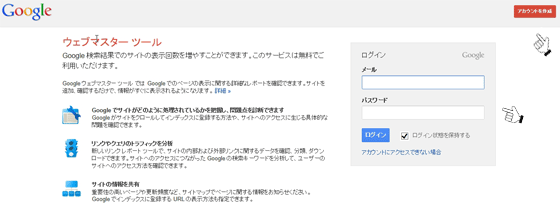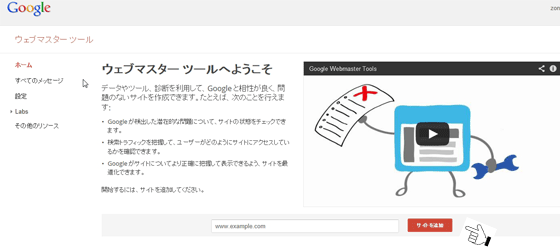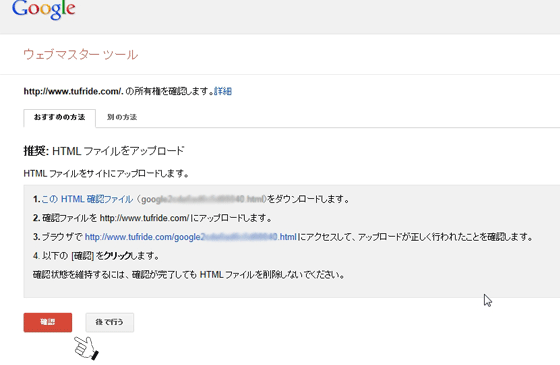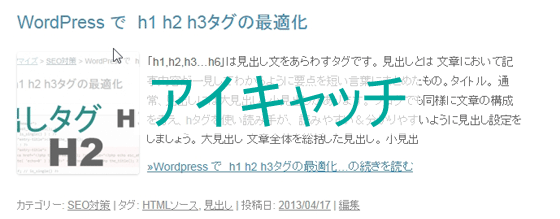この記事には広告を含む場合があります。
記事内で紹介する商品を購入することで、当サイトに売り上げの一部が還元されることがあります。
ブログやホームページを作ったら、Google ウェブマスターツールへの登録をお勧めします。
無料で利用できるツールですので利用しましょう!
- Google ウェブマスターツールとは、
-
ウェブマスター(Webサイトの管理者)との連携を深めるためにgoogleが提供するサービスです。
サイトの掲載順位を上げる為に役立つ検索結果情報の提供および診断をしてくれます。
また、SEOツールも充実していますので、そのデータ(診断結果)をもとに、サイトの最適化に
役立てることができます。
それでは Google ウェブマスターツールに登録しましょう。
1.Google ウェブマスターツールにアクセスします。
アカウントをお持ちの場合は、そのままログインします。
Google ウェブマスターツールを利用するには、Googleアカウントが必要です。
(Gmailのメールアドレスを持っている方なら、すでに持っていることになります。)
お持ちでない場合はまず、アカウント作成をクリックし取得してください。
2.登録したいサイトのアドレスを入力し「サイトを追加」をクリック。
3.サイトの所有者確認
まずは、追加するサイトが所有者本人のものか確認行います。
確認方法は、
1)おすすめの方法:HTMLファイルを指定のウェブサイトのルートディレクトリに保存
2)別の方法:メタタグ(META)をトップのindex.htmlのHAED内にMETAタグとして貼り付ける。
ここでは、1)おすすめ方法で行います。 保存場所が分からない方は2)で行ってください。
ナビゲーションどおりに
1.の 「このHTML確認ファイル」をクリックしファイルをダウンロードします。
2.ダウンロードしたHTMLファイルを指定のウェブサイトのルートディレクトリ(トップディレ
クトリ:index.htmlと同じ場所)に保存します。
※Wordpressの場合はテーマのトップディレクトリーではなくインストールしたWordpressの
ルートディレクトリーにアップロードします。
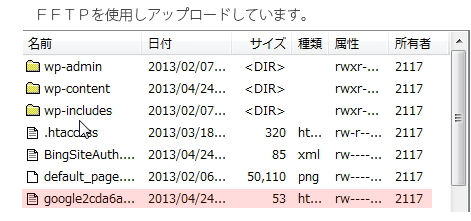
3.ブラウザーで…の後に書かれている「html://www.sample.com/google….html」をクリックし
アップロードが正しく行われたことを確認。
4.確認ボタンをクリックし完了。
 32ARTS
32ARTS